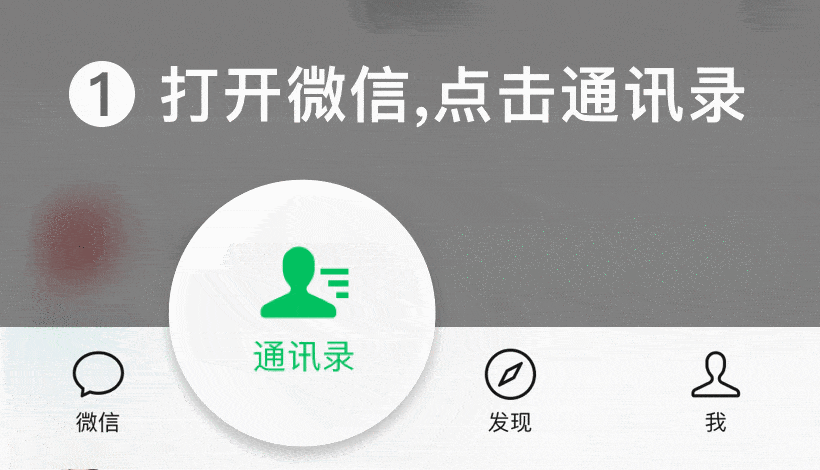15步教你学会施耐德VJD Basic软件
hello,大家好,最近忙于出差没有时间写文章,今天开始培训一下VJD Basic软件使用
今天先讲解一下如何进行通讯
首先介绍一下施耐德触摸屏支持的网络,协议
支持的网络和协议如下:
三菱Mitsubishi的网络和协议
Melsec Q CPU 、Melsec QUTE CPU 、Melsec Q Link、Melsec Q TCP、Melsec Q UDP、Melsec FX CPU
欧姆龙Omron的网络和协议
Sysmac Link、Sysmac FINS SIO、Sysmac FINS UDP
Panasonic 松下的网络和协议
FP Series
Schneider 施耐德的网络和协议
Modbus RTU、Modbus TCP、Modbus Slave RTU、Modbus Slave TCP
Siemens西门子的网络和协议
S7-300/400 TCP IP (F/W)、S7-200/300/40 MPI/PPI、S7-200/300/40 TCP OP 、S7-1200 TCP OP
Generic一般的网络和协议
Barcode Scanner (USB条码枪)、Script Driver 自由协议
Schneider PLC 驱动包括 Modbus, Modbus TCPIP
其它驱动包括 Siemens, Omron Mitsubishi,松下,通用驱动
2.XBT GXU 通讯 & 端口
XBT GT终端准确性有以下通信端口:
•1或2的USB接口传输程序或连接终端USB设备,如打印机或条形码阅读器
•1或2串行端口与施耐德或第三方沟通制度(三菱、西门子等)。
•1以太网端口使用Modbus / TCP协议进行通信
Modbus TCPIP 协议
Modbus TCP/IP protocol
通讯口---支持多连接,RJ45 接口,10/100BaseT,自适应
XBTGXU 管理与连接设备的数据交互
Uses Scan Group’s、Fast - 50-250ms、Medium - 250-1000ms、Slow - 1000 - 30,000 ms、User Defined – MM:SS - 2 sec - 60 min
连接的Schneider 设备:
Quantum, Premium,M340、M100/M200,M218等
添加一个 Modbus TCPIP驱动
IO管理器中点右键 (1),选择 “New Driver …插入即可
Modbus TCPIP 连接
选择 Schneider Electric Drivers (1),选择Modbus TCPIP (2),单击确定
Modbus TCPIP 链接
输入PLC以太网地址 ,完成配置
添加新设备
添加第二个PLC, 在驱动的地方点右键 (1),选择 “New Equipment” (2) 填写IP地址信息
完成配置
Modbus RTU 链接
串口1或串口2:COM 1: RS 232,COM2: RS 485,RTU only
Modbus 主/从 协议
屏做主站时典型的从站设备:
Quantum, Premium, Micro, Twido PLCs,Altivar 变频器
其它Modbus 从站设备参考设备驱动手册获得详细信息
Modbus RTU 配置
IO Manager 点右键(1),选择 “New Driver …插入”
在 Schneider Electric Drivers(1)中选择 Modbus RTU(2) 添加之后, 在驱动的地方点右键 (3)
Modbus RTU 配置 – 端口
配置串口通讯参数然后点 OK,完成配置
Modbus RTU 配置 – 从站
配置设备地址然后点 确定
施耐德M221M200M100系列PLC模拟量功能块(附源程序下载)
施耐德M221/M200/M100系列PLC采用EcoStruxure机器专家基础版软件:MachineExpertBasic_V1.2编写程序。
(1)配置应用程序保护
打开MachineExpertBasic编程软件,显示如下:
读保护和写保护都选择:“未激活”,再选择“应用”按钮。
(2)选择CPU和模拟量模块
选择主菜单“配置”
把TM200C16R拖到CPU位置
选择是。再把“TM3 Analog I/O Modules”下的TM3AM6/G拖到CPU后面。
(3)配置TM3AM6/G数据
选择:IO总线-模块1(TM3AM6/G)-模拟量输入
* 点击类型一未使用 一4-20MA,四个通道都选择4-20MA。把最小值由4000改成0,把最大值由20000改成5000。如下所示:
* 选择:IO总线-模块1(TM3AM6/G)-模拟量输出,弹出:
选择是。点击类型一未使用 一4-20MA,四个通道都选择4-20MA。把最小值由4000改成0,把最大值由20000改成5000。
(4)新建AI功能块
* 选择主菜单中的“编程”,在“用户定义功能块”右击“添加用户定义功能块”,在1“-UDFB1_”右击“重命名用户定义功能块”修改成“AI”。
* 按一下“添加参数或局部变量”左侧加按钮,添加四个FLOAT类型参数和一个FLOAT局部变量。
* 在“添加本地功能块”选择“定时器”,添加一个定时器。
* Rung0增加一段程序
* Rung1增加一段程序
(5)新建AO功能块
具体方法参数AI功能块。
(6)创建AI转换POU
选择功能块 一 UD一 AI,增加AI0功能块。
(7)创建AO转换POU
选择功能块 一 UD一 AO,增加AO0功能块。
程序编写完成后,点击编译。
(8)离线仿真(以模拟量输出为例)
* 主菜单 一 试运行 一 启动模拟器 一 启动控制器 一 确定。
* 在模拟量输出0参数程序段中,%MF50(输入实时值)设成50,%MF52(输入最大值)设成100,计算出模拟量输出%QW1.0等于2500。
* 在模拟量输出1参数程序段中,%MF60(输入实时值)设成100,%MF52(输入最大值)设成1000,计算出模拟量输出%QW1.0等于500。
注意:每个功能块只能调用32次。
(9)参考资料
* 施耐德官网一支持一产品视频一工业机械自动化控制器(PLC)一EcoStruxure Machine Expert Basic。
* 编程软件下载地址:施耐德官网一产品一工业自动化一可编程逻辑控制器一Modicon M200可编程控制器一软件和固件。
源程序下载
下载地址:
链接:
https://pan.baidu.com/s/1sS48SI2uPyvQuvxrgnTcFg 加入剑指工控技术群,联系各群群管理员获得提取码。
相关问答
SoMachineV4.1和SoMachineBasic区别是个啥,第一次接触?
SoMachineV4.1是除了M200,M100,M221外,施耐德全部PLC的编程与小型驱动的编程软件SoMachineBasic只能编程M200,M100,M221SoMachineV4...

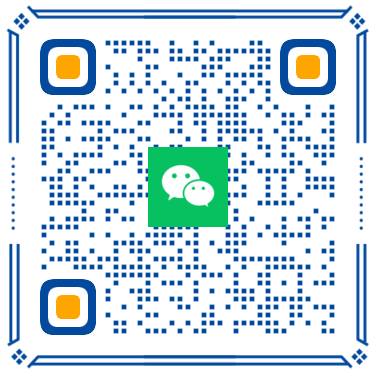 扫一扫微信交流
扫一扫微信交流